為什麼 Spotify 會一直暫停以及如何解決它
Spotify 被認為是市場上最受歡迎的音樂串流服務之一,因為它為客戶提供了廣泛的音樂收藏。除此之外,這個音樂平台以用戶友好而聞名,幾乎可以在任何設備上訪問,例如智慧型手機、平板電腦、電腦、智慧音箱等。問題。
我從 Spotify 社群和 Reddit 等其他網站注意到的常見問題之一是 為什麼Spotify不斷暫停。在本文中,我們將討論 Spotify 突然關閉的常見原因以及可用於解決此問題的解決方案。那麼,如果您準備好了解所有內容,那麼我們還在等什麼呢?讓我們開始不受干擾地聆聽您最喜愛的 Spotify 歌曲。
內容指南 為什麼 Spotify 突然停止播放?方法1.檢查Spotify目前系統狀態方法 2. 檢查網絡連接方法 3. 更新您的 Spotify 應用程式方法4.確保有足夠的儲存空間方法 5. 檢查電池設定方法 6. 將 Spotify 音樂傳輸到其他媒體播放器方法 7. 檢查與藍牙裝置的連接方法 8.允許 Spotify 在背景運行方法 9. 允許 Spotify 通過防火牆Spotify 又可以為您服務了嗎?
為什麼 Spotify 突然停止播放?
一些用戶抱怨說,他們的 Spotify 當手機螢幕鎖定時,應用程式不斷暫停,給他們帶來很多不便。其他人也報告說,當打開另一個應用程式時,Spotify 上的音樂會不斷停止。為什麼 Spotify 總是自行暫停?經過一些研究後,我得出了這些常見原因。
- Spotify 服務已關閉
- WiFi 或網路連線不穩定
- 過時的 Spotify 應用程序
- 作業系統和 Spotify 應用程式之間的相容性問題
- 沒有足夠的存儲空間
- 應用程式資料和檔案損壞
- 啟用資料限制模式或省電模式
- Spotify 不允許在背景運行
- 被防火牆設定禁止
上面列出的原因只是一些最常見的原因。請記住,Spotify 不斷關閉可能還有其他原因。但不管是什麼問題,總會有解決辦法的!以下解決方案清單將幫助您解決該問題並使 Spotify 在您的裝置上正常運作。
方法1.檢查Spotify目前系統狀態
在開始之前,您應該驗證問題不是來自 Spotify 的伺服器。您可以前往 DownDetector 等第三方狀態檢查網站,查看其目前狀態。如果服務遇到中斷,您將必須等待其恢復才能在裝置上執行 Spotify 應用程式。
方法 2. 檢查網絡連接
為什麼 Spotify 總是自行暫停? Spotify 不斷關閉的主要原因之一是網路連線問題。串流媒體要求您有一定的網路速度,以保持您在 Spotify 上收聽的音樂的品質。如果您的連線無法達到所需的速度,則可能會導致您在 Spotify 上進行串流媒體時暫停。
如果 Spotify 伺服器狀態沒有任何反應,您可以在裝置上檢查測試您的網路速度。要檢查它是否太弱而無法加載 Spotify 應用程序,您可以透過啟動裝置上的其他應用程式來測試它。如果情況相同,您可以切換到更穩定的WiFi或資料(針對行動用戶),反之亦然。這可能有助於刷新您的訊號和網路連線。

方法 3. 更新您的 Spotify 應用程式
正如您所注意到的,大多數時候 Spotify 應用程式都會發布新版本,而以前的版本很快就會開始出現一些不尋常的錯誤和錯誤,從而使應用程式變得更糟。如果您的情況似乎相同,那麼這就是開始更新當前應用程式並獲取最新版本的標誌。
要修復此問題,您可以從 Google 手動更新 Spotify 應用程式 Play商店 以及手機和電腦上的App Store。您也可以打開 Spotify 桌面應用程式並尋找可用的更新。

方法4.確保有足夠的儲存空間
為什麼 Spotify 一段時間後就不斷暫停?裝置儲存空間太滿不僅會導致 Spotify 暫停的錯誤,而且從長遠來看會導致更多錯誤。因此,為避免這種情況,請嘗試透過刪除已儲存的未使用的影片、照片或錄音來釋放一些儲存空間。
有時,快取中的資料可能會損壞,從而導致應用程式的使用出現問題。因此,清除快取也是解決該問題的一個好方法。對於這種情況,Spotify 提供了直接在應用程式內清除快取的選項。以下是如何訪問它。
- 清除行動裝置上的 Spotify 快取: 打開手機上的 Spotify 應用程序,然後點擊右上角的齒輪形圖示。向下捲動以點擊清除快取選項。出現提示時再次選擇清除快取。
- 清除桌面上的 Spotify 快取: 在桌面應用程式上,按一下右上角的帳戶頭像。前往「設定」>「儲存」>「清除快取」。如果出現彈出視窗以確認您的操作,請再次按一下「清除快取」。

相關話題: 有關更多詳細信息,請查看我們的解釋者 什麼是 Spotify 上的緩存.
方法 5. 檢查電池設定
為什麼螢幕鎖定時 Spotify 總是關閉?大多數手機都具有這種低功耗模式功能,可以使電池續航時間更長。它可以透過減少裝置的後台活動來節省電池的壽命,這也可以阻止應用程式在背景運行。如果您的手機處於低功耗模式或啟動了電池優化,請更改這些設定並查看是否有幫助。
關閉低電量模式 (iOS)
步驟二 在iPhone或iPad上打開“設置”應用。
步驟二 向下捲動並點擊電池。您將在頂部看到低功耗模式的切換開關。將開關撥至關閉位置以將其停用。當低功耗模式處於活動狀態時,頂部狀態列中的電池圖示將變為黃色。
更改省電設定 (Android)
Android 裝置上的設定因品牌而異。這裡我以運行Android 13的手機為例:
步驟二 在主螢幕上。找到 Spotify 應用程式並長按它以打開應用程式資訊選單。
步驟二 在這裡,點擊電池並選擇無限。
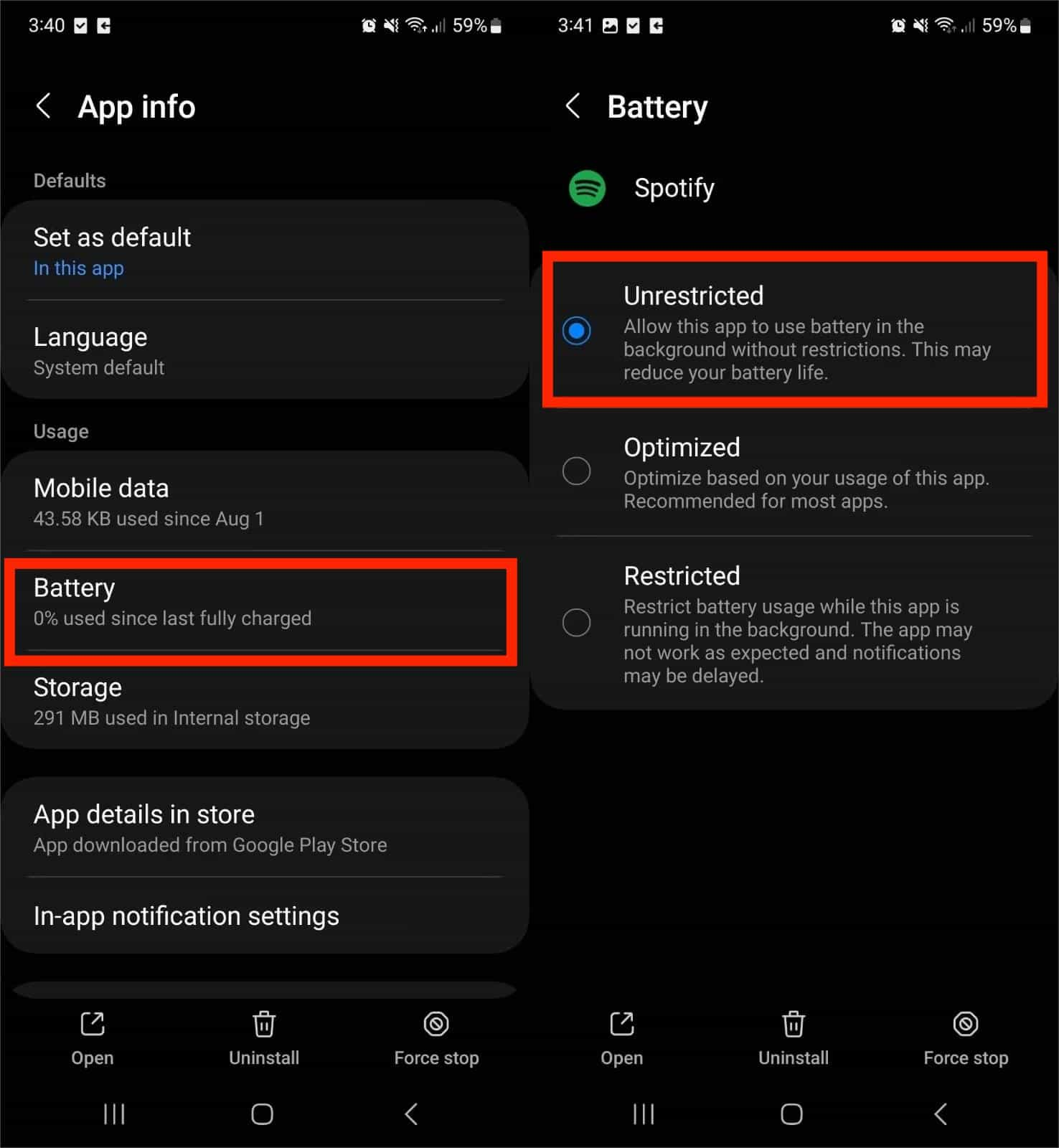
方法 6. 將 Spotify 音樂傳輸到其他媒體播放器
在您嘗試了 5 種推薦的修復方法後,為什麼 Spotify 仍繼續暫停?不用擔心!我將告訴您另一種可以使用的方法,以便您可以充分享受聆聽 Spotify 音樂的樂趣:將下載的歌曲傳輸到其他音樂播放器以離線播放。但是,將歌曲從 Spotify 傳輸到其他裝置將很困難,因為這些歌曲受數位版權管理 (DRM) 保護,因此您只能在授權裝置及其平台上播放 Spotify 下載。
要在任何您想要的裝置上播放 Spotify 下載內容,您可以使用 音樂軟體 Spotify Music Converter 這可以幫助您完成上述過程。 AMusicSoft 還可以讓受保護的歌曲不受保護 從Spotify刪除DRM 速度提高 5 倍,同時轉換後保留原始歌曲的 ID 標籤。這意味著您可以真正在您的設備上存取它,因為它不再受到限制。
音樂軟體 Spotify Music Converter 提供常見的輸出格式選項,包括 MP3、M4A、FLAC、WAV、AIFF、AAC 和 ALAC。使用正常格式的歌曲,您可以輕鬆分享、編輯或傳輸它們。這樣,您無需訪問應用程式或將裝置連接到互聯網即可離線收聽 Spotify。
因此,如果您好奇並想體驗這個奇妙的工具,請檢查以下使用 AMusicSoft 時應遵循的步驟 Spotify Music Converter 將歌曲和播放清單轉換為 MP3。
步驟二 首先,您必須先下載並安裝該應用程式。您只需前往瀏覽器並蒐索特定的音樂轉換器即可輕鬆做到這一點。或點擊下面的下載按鈕獲取 Spotify Music Converter.
步驟二 若要將歌曲從 Spotify 傳輸到其他設備,請開啟 AMusicSoft 軟體並進入內建 Spotify Web 播放器。然後使用您自己的帳號登入。然後你就可以搜尋你想要下載的歌曲了。只需將它們拖曳到「+」按鈕,軟體就會從 Spotify 取得資料。

步驟二 這樣做後,從可用格式中選擇您想要的任何格式,然後為生成的文件創建一個目標文件夾。

步驟二 點選“轉換”按鈕。音樂軟體 Spotify Music Converter 將幫助您以 5 倍的速度批量轉換它們,從而立即從 Spotify 中刪除 DRM。

只需耐心等待過程完成即可。 現在您已經在Windows 或Mac 電腦上下載了無DRM 的音樂,您可以在任何音樂播放器上播放它們以供離線收聽,或將轉換後的歌曲傳輸到其他裝置進行串流傳輸,例如智慧型電視、智慧型揚聲器或可攜式音樂播放器。
方法 7. 檢查與藍牙裝置的連接
有時其他裝置(例如耳機、耳麥或揚聲器)也會幹擾 Spotify。例如,當您使用AirPods時,大多數用戶都知道它有一個功能,每當您將其從耳朵中取出時,歌曲就會自動暫停,因此最好檢查與手機或電腦連接的裝置。如果麻煩仍然存在,請忘記並重新配對藍牙裝置。
方法 8.允許 Spotify 在背景運行
為什麼螢幕鎖定時 Spotify 會不斷暫停?為了讓 Spotify 在您的手機上正常運行,該應用程式必須擁有在背景運行的權限。如果未啟用此權限,當您的手機螢幕鎖定時,Spotify 將繼續停止。要解決此問題並保持 Spotify 正常運行,您需要允許 Spotify 的後台活動。
開啟背景應用程式刷新 (iOS)
步驟二 在iPhone或iPad上打開“設置”應用。
步驟二 前往常規 > 後台應用程式刷新。選擇“Wi-Fi 和蜂窩數據”。它將為 Wi-Fi 和行動數據上的所有應用程式啟用背景應用程式刷新。
步驟二 您也可以向下捲動「後台應用程式刷新」選單來尋找 Spotify。打開 Spotify 的開關。
允許背景活動 (Android)
Android 裝置上的設定因品牌而異。這裡我以三星為例:
步驟二 前往“設定”>“應用程式”,然後搜尋 Spotify。您將看到該應用程式的設定清單。點擊電池。
步驟二 確保允許後台活動開關設定為開啟。
方法 9. 允許 Spotify 通過防火牆
要解決 Spotify 在電腦上停止運作的問題,您可以採取的另一件事是停用防毒軟體(或防火牆)。對於使用 Windows/Mac 電腦的使用者來說,這是一個不錯的選擇。這是因為有些防毒軟體會將您的應用程式標記為可疑。或者,防火牆限制會阻止您下載 Spotify 歌曲。

Spotify 又可以為您服務了嗎?
簡而言之,我希望透過應用程式並遵循上述修復,您最終可以解決 Spotify 為什麼不斷暫停的問題,以便您的 Spotify 收聽體驗不再中斷。此外,您還發現了一個可以用作替代解決方案的專業工具,即 音樂軟體 Spotify Music Converter。這個工具有很多用途,例如,在 Spotify 上下載您最喜歡的歌曲並使其不受 DRM 保護,以便您也可以在其他裝置上使用它。
人們也讀
Robert Fabry 是一位熱心的部落客,也是一位熱衷於科技的愛好者,也許他可以透過分享一些技巧來感染你。他也對音樂充滿熱情,並為 AMusicSoft 撰寫過這些主題的文章。